如今iphone手机的用户越来越多,因为苹果手机流畅性好、手机外观形象也很受人喜欢,但是如果想把iphone手机投影到电脑屏幕上怎么进行操作呢?下面分享具体的方法,希望对你们有所帮助。

使用工具:
苹果手机、电脑
操作方法:
1、虽然今天演示的是苹果7手机投屏电脑的操作,因为小编使用的就是苹果7手机,但是此方法也同样适用于其他型号的手机,比如苹果8、苹果X等都是完成可以驾驭的。

2、首先我们需要确保手机和电脑连接在同一WiFi网络之下,这是我们后面投屏是否成功的重要前提。

3、然后我们打开自己的手机,打开设置进入控制中心,点击屏幕镜像这个选项,进入屏幕镜像这个界面。
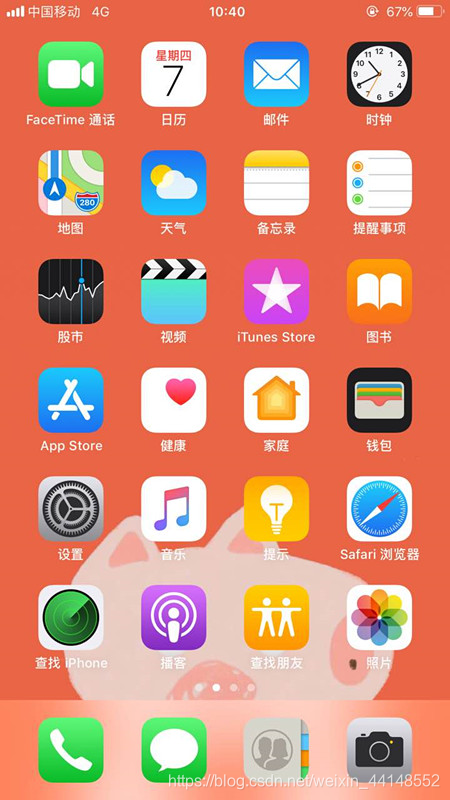
4、之后我们在屏幕镜像界面中点击需要连接的电脑设备名称即可进行投屏连接。
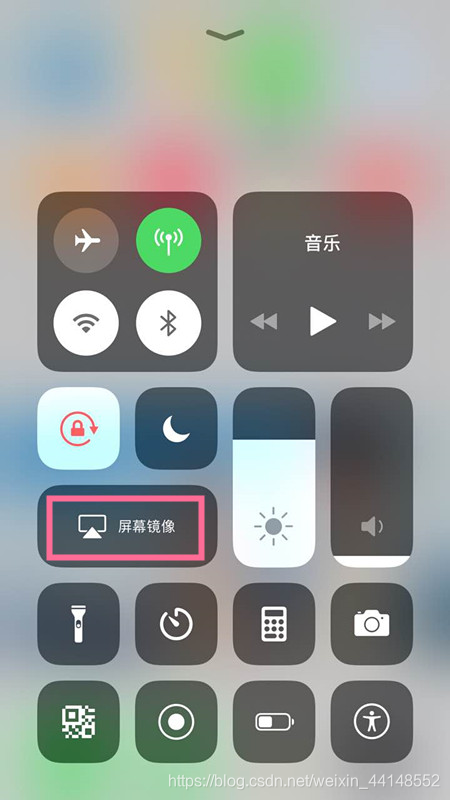
5、投屏连接成功之后,电脑端屏幕上便会显示手机端的屏幕画面。如下图所示便是我的手机投屏电脑所显示的画面。
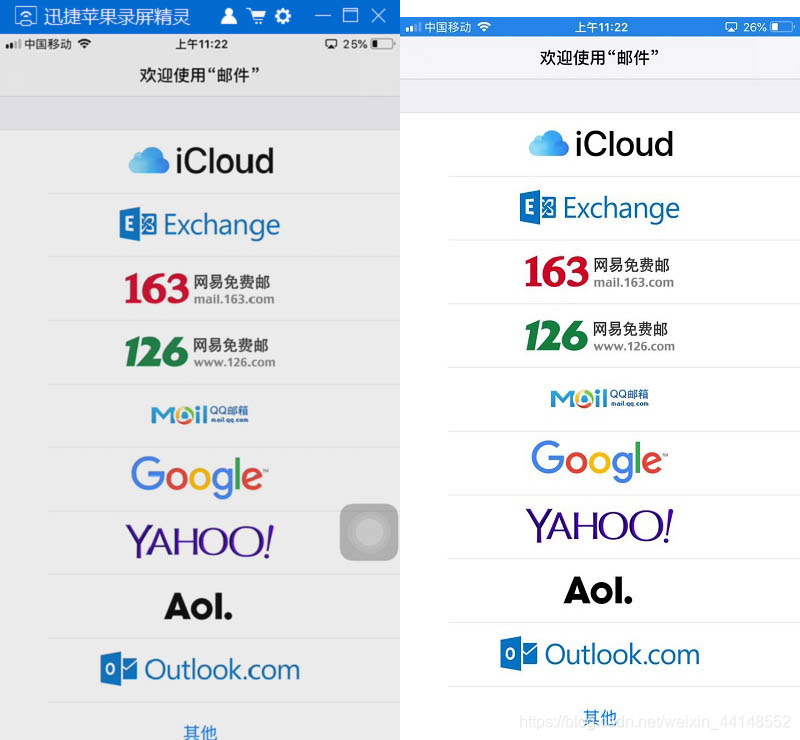
6、如果在投屏的同时需要录屏,我们可以设置好录制录屏时候需要的相关参数。
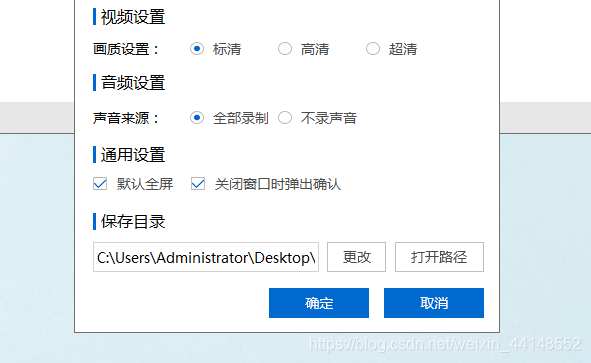
7、投屏成功之后,电脑端屏幕的左上角的开始录制按钮即可录制手机屏幕画面。
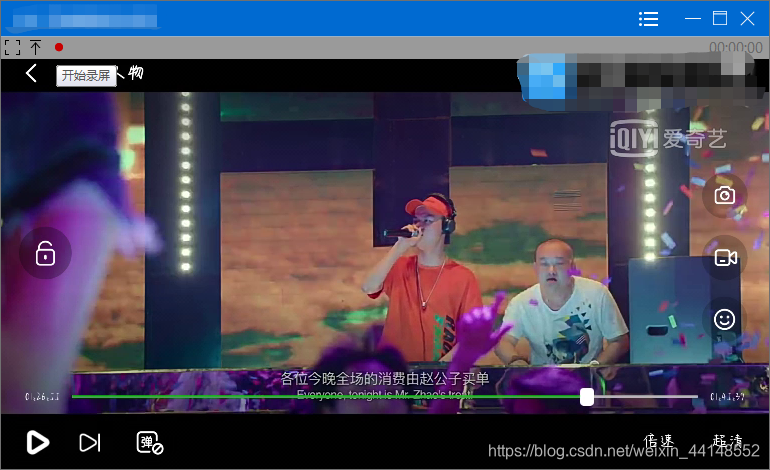
8、视频录制完成之后,点击相同位置按钮,便可以结束录制。
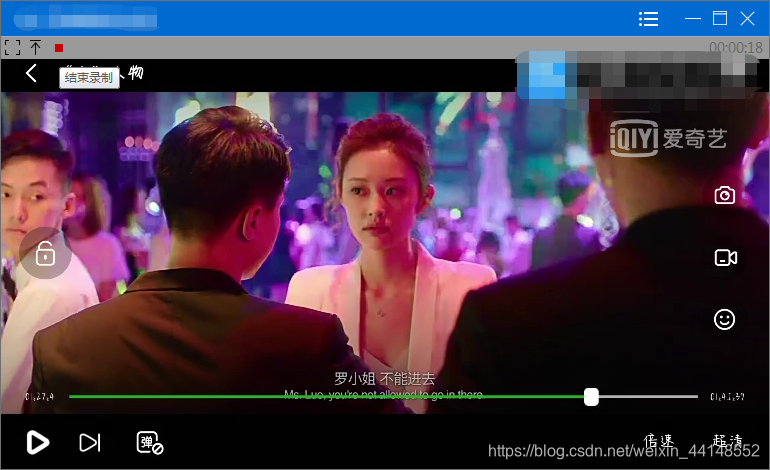
9、最后投屏完成之后,可以关掉电脑上的投屏界面或者点开手机屏幕镜像界面连接电脑的设备名称进去点击停止镜像。
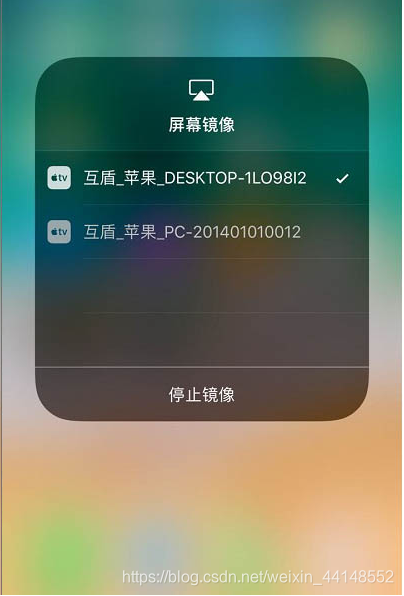
10、投屏时录制的视频可以电脑进行查看,点击打开路径即可找到我们录制完成的视频。
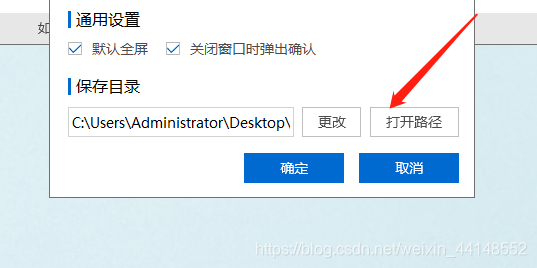
以上便是iphone手机投影到电脑屏幕上的全部步骤了,你们学会了吗?还是比较简单的。
iphone手机投影到电脑屏幕上
猜你喜欢
转载自blog.csdn.net/weixin_44148552/article/details/89030320
今日推荐
周排行